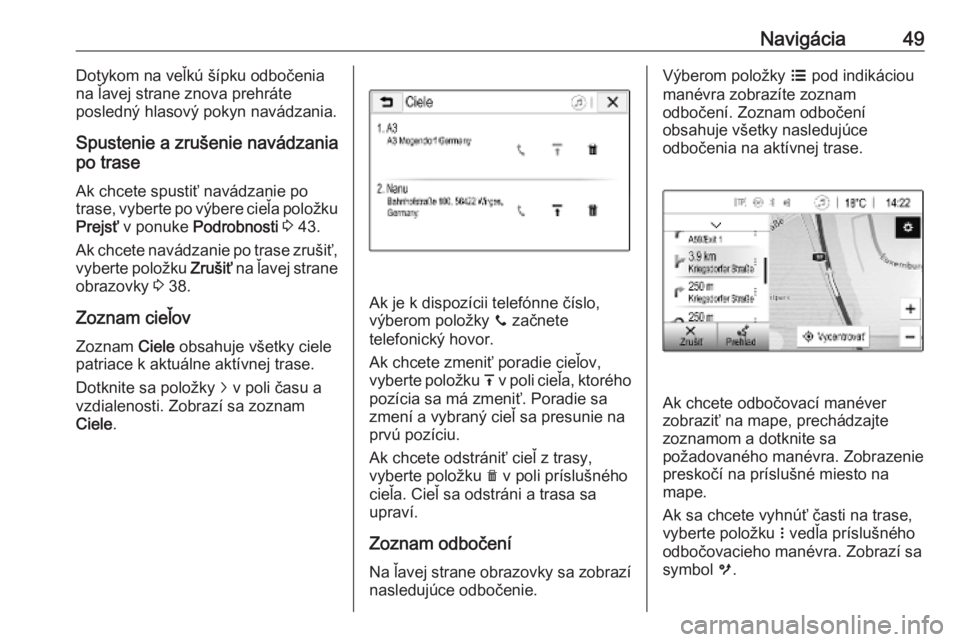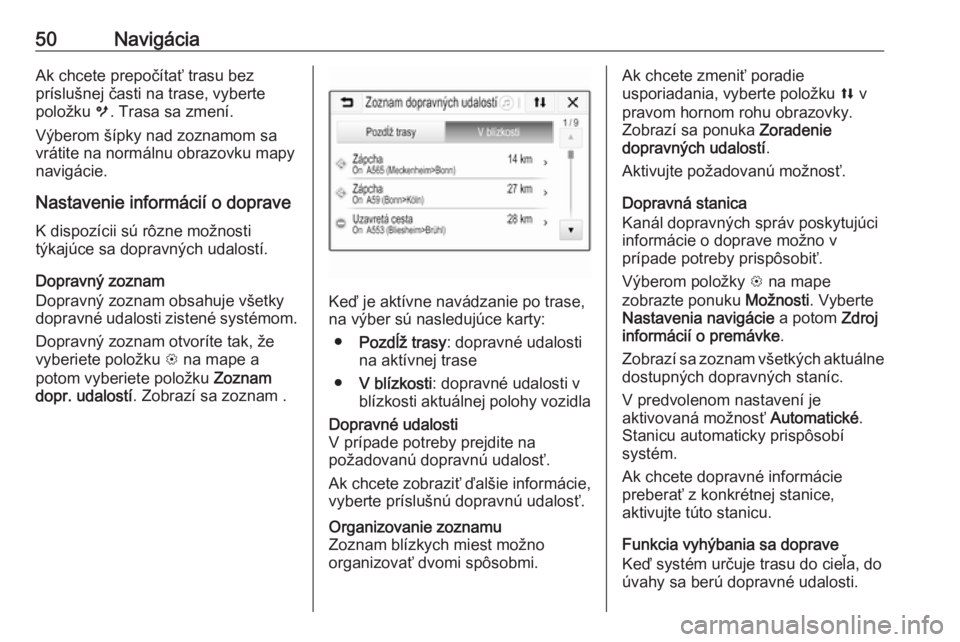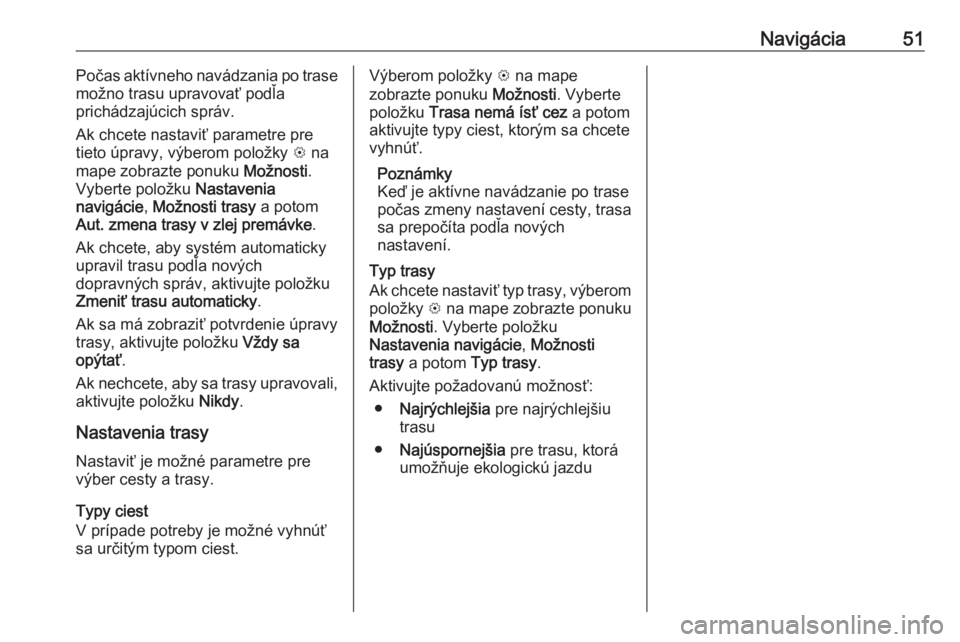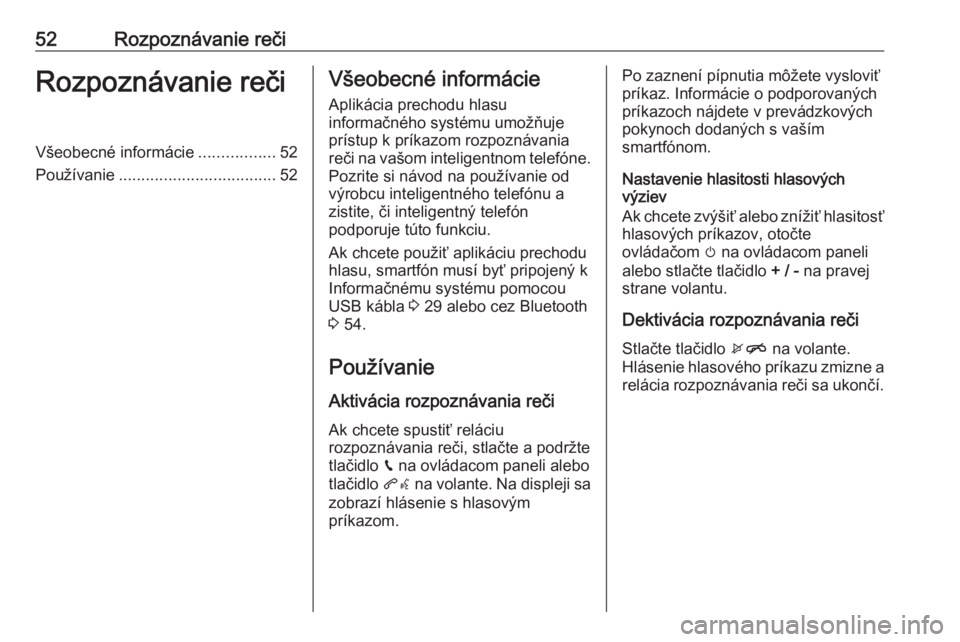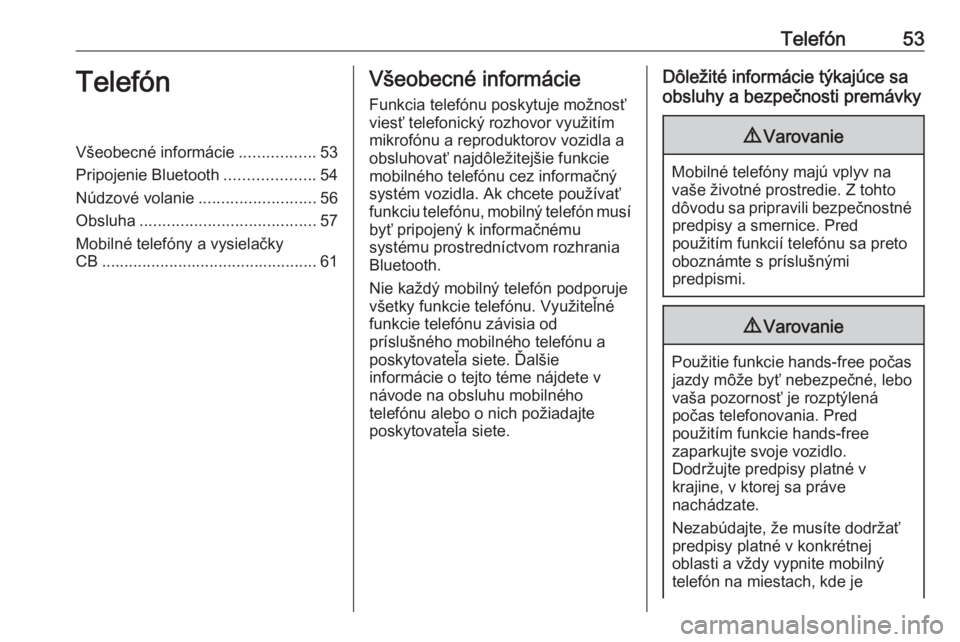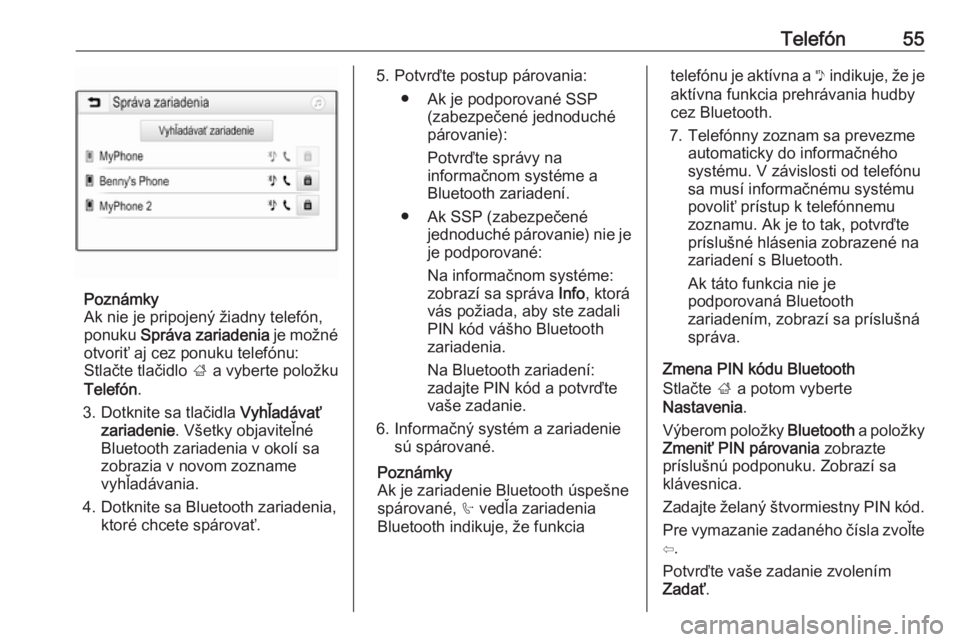Page 49 of 115
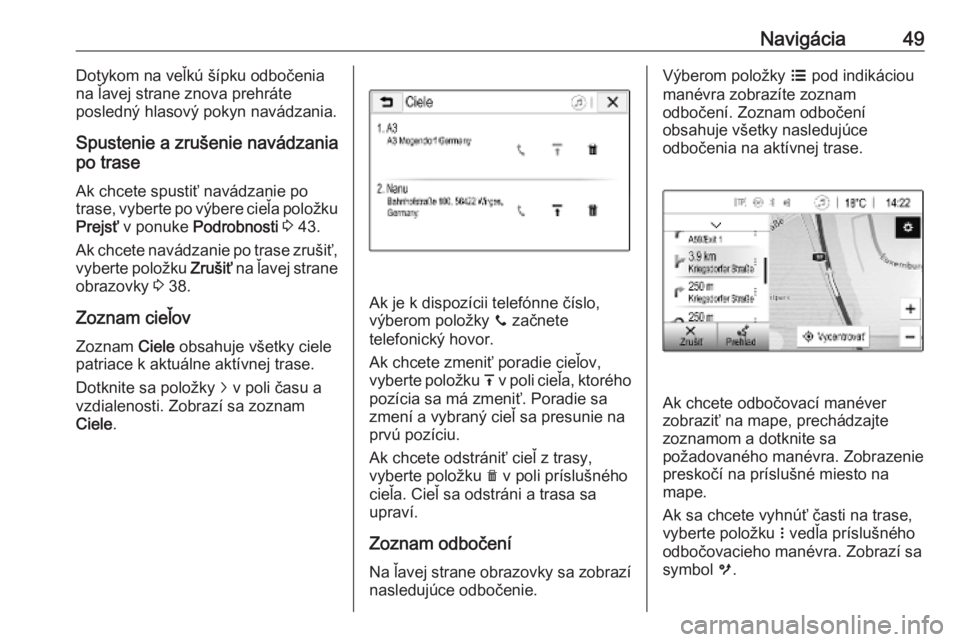
NavigûÀcia49Dotykom na veáƒkû¤ éÀûÙpku odboáenia
na áƒavej strane znova prehrûÀte
poslednû§ hlasovû§ pokyn navûÀdzania.
Spustenie a zruéÀenie navûÀdzania
po trase
Ak chcete spustiéË navûÀdzanie po
trase, vyberte po vû§bere cieáƒa poloéƒku
PrejséË v ponuke Podrobnosti 3 43.
Ak chcete navûÀdzanie po trase zruéÀiéË, vyberte poloéƒku ZruéÀiéË na áƒavej strane
obrazovky 3 38.
Zoznam cieáƒov Zoznam Ciele obsahuje véÀetky ciele
patriace k aktuûÀlne aktûÙvnej trase.
Dotknite sa poloéƒky j v poli áasu a
vzdialenosti. ZobrazûÙ sa zoznam Ciele .
Ak je k dispozûÙcii telefû°nne áûÙslo,
vû§berom poloéƒky y zaánete
telefonickû§ hovor.
Ak chcete zmeniéË poradie cieáƒov,
vyberte poloéƒku h v poli cieáƒa, ktorûˋho
pozûÙcia sa mûÀ zmeniéË. Poradie sa
zmenûÙ a vybranû§ cieრsa presunie na
prvû¤ pozûÙciu.
Ak chcete odstrûÀniéË cieრz trasy,
vyberte poloéƒku e v poli prûÙsluéÀnûˋho
cieáƒa. Cieრsa odstrûÀni a trasa sa
upravûÙ.
Zoznam odboáenûÙ
Na áƒavej strane obrazovky sa zobrazûÙ nasledujû¤ce odboáenie.
Vû§berom poloéƒky a pod indikûÀciou
manûˋvra zobrazûÙte zoznam
odboáenûÙ. Zoznam odboáenûÙ
obsahuje véÀetky nasledujû¤ce
odboáenia na aktûÙvnej trase.
Ak chcete odboáovacûÙ manûˋver
zobraziéË na mape, prechûÀdzajte
zoznamom a dotknite sa
poéƒadovanûˋho manûˋvra. Zobrazenie
preskoáûÙ na prûÙsluéÀnûˋ miesto na
mape.
Ak sa chcete vyhnû¤éË áasti na trase,
vyberte poloéƒku n vedáƒa prûÙsluéÀnûˋho
odboáovacieho manûˋvra. ZobrazûÙ sa
symbol m.
Page 50 of 115
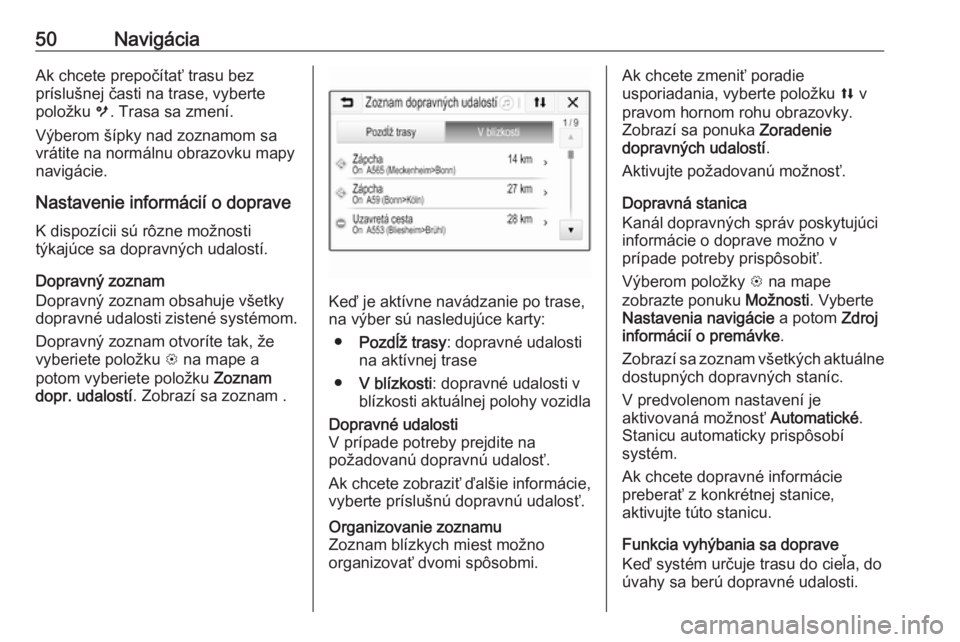
50NavigûÀciaAk chcete prepoáûÙtaéË trasu bez
prûÙsluéÀnej áasti na trase, vyberte
poloéƒku m. Trasa sa zmenûÙ.
Vû§berom éÀûÙpky nad zoznamom sa
vrûÀtite na normûÀlnu obrazovku mapy
navigûÀcie.
Nastavenie informûÀciûÙ o doprave
K dispozûÙcii sû¤ rûÇzne moéƒnosti
tû§kajû¤ce sa dopravnû§ch udalostûÙ.
Dopravnû§ zoznam
Dopravnû§ zoznam obsahuje véÀetky
dopravnûˋ udalosti zistenûˋ systûˋmom.
Dopravnû§ zoznam otvorûÙte tak, éƒe
vyberiete poloéƒku L na mape a
potom vyberiete poloéƒku Zoznam
dopr. udalostûÙ . ZobrazûÙ sa zoznam .
Keá je aktûÙvne navûÀdzanie po trase,
na vû§ber sû¤ nasledujû¤ce karty:
ã Pozdá¤éƒ trasy : dopravnûˋ udalosti
na aktûÙvnej trase
ã V blûÙzkosti : dopravnûˋ udalosti v
blûÙzkosti aktuûÀlnej polohy vozidla
Dopravnûˋ udalosti
V prûÙpade potreby prejdite na
poéƒadovanû¤ dopravnû¤ udaloséË.
Ak chcete zobraziéË áaléÀie informûÀcie,
vyberte prûÙsluéÀnû¤ dopravnû¤ udaloséË.Organizovanie zoznamu
Zoznam blûÙzkych miest moéƒno
organizovaéË dvomi spûÇsobmi.Ak chcete zmeniéË poradie
usporiadania, vyberte poloéƒku l v
pravom hornom rohu obrazovky.
ZobrazûÙ sa ponuka Zoradenie
dopravnû§ch udalostûÙ .
Aktivujte poéƒadovanû¤ moéƒnoséË.
DopravnûÀ stanica
KanûÀl dopravnû§ch sprûÀv poskytujû¤ci
informûÀcie o doprave moéƒno v
prûÙpade potreby prispûÇsobiéË.
Vû§berom poloéƒky L na mape
zobrazte ponuku Moéƒnosti. Vyberte
Nastavenia navigûÀcie a potom Zdroj
informûÀciûÙ o premûÀvke .
ZobrazûÙ sa zoznam véÀetkû§ch aktuûÀlne
dostupnû§ch dopravnû§ch stanûÙc.
V predvolenom nastavenûÙ je
aktivovanûÀ moéƒnoséË Automatickûˋ.
Stanicu automaticky prispûÇsobûÙ
systûˋm.
Ak chcete dopravnûˋ informûÀcie
preberaéË z konkrûˋtnej stanice,
aktivujte tû¤to stanicu.
Funkcia vyhû§bania sa doprave
Keá systûˋm uráuje trasu do cieáƒa, do
û¤vahy sa berû¤ dopravnûˋ udalosti.
Page 51 of 115
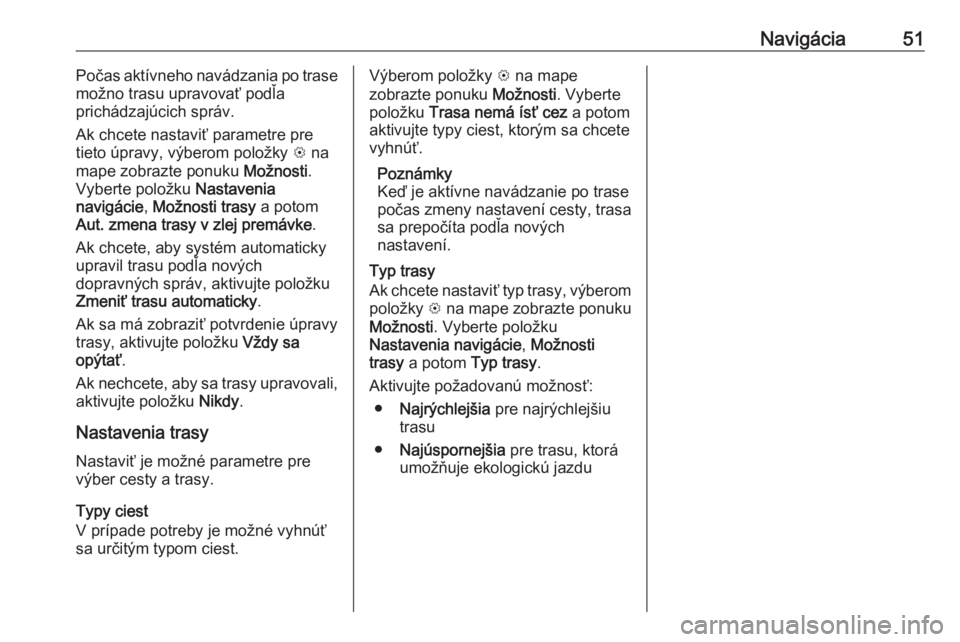
NavigûÀcia51Poáas aktûÙvneho navûÀdzania po trase
moéƒno trasu upravovaéË podáƒa
prichûÀdzajû¤cich sprûÀv.
Ak chcete nastaviéË parametre pre
tieto û¤pravy, vû§berom poloéƒky L na
mape zobrazte ponuku Moéƒnosti.
Vyberte poloéƒku Nastavenia
navigûÀcie , Moéƒnosti trasy a potom
Aut. zmena trasy v zlej premûÀvke .
Ak chcete, aby systûˋm automaticky
upravil trasu podáƒa novû§ch
dopravnû§ch sprûÀv, aktivujte poloéƒku
ZmeniéË trasu automaticky .
Ak sa mûÀ zobraziéË potvrdenie û¤pravy
trasy, aktivujte poloéƒku Véƒdy sa
opû§taéË .
Ak nechcete, aby sa trasy upravovali,
aktivujte poloéƒku Nikdy.
Nastavenia trasy NastaviéË je moéƒnûˋ parametre prevû§ber cesty a trasy.
Typy ciest
V prûÙpade potreby je moéƒnûˋ vyhnû¤éË
sa uráitû§m typom ciest.Vû§berom poloéƒky L na mape
zobrazte ponuku Moéƒnosti. Vyberte
poloéƒku Trasa nemûÀ ûÙséË cez a potom
aktivujte typy ciest, ktorû§m sa chcete vyhnû¤éË.
PoznûÀmky
Keá je aktûÙvne navûÀdzanie po trase
poáas zmeny nastavenûÙ cesty, trasa sa prepoáûÙta podáƒa novû§ch
nastavenûÙ.
Typ trasy
Ak chcete nastaviéË typ trasy, vû§berom
poloéƒky L na mape zobrazte ponuku
Moéƒnosti . Vyberte poloéƒku
Nastavenia navigûÀcie , Moéƒnosti
trasy a potom Typ trasy.
Aktivujte poéƒadovanû¤ moéƒnoséË: ã Najrû§chlejéÀia pre najrû§chlejéÀiu
trasu
ã Najû¤spornejéÀia pre trasu, ktorûÀ
umoéƒéuje ekologickû¤ jazdu
Page 52 of 115
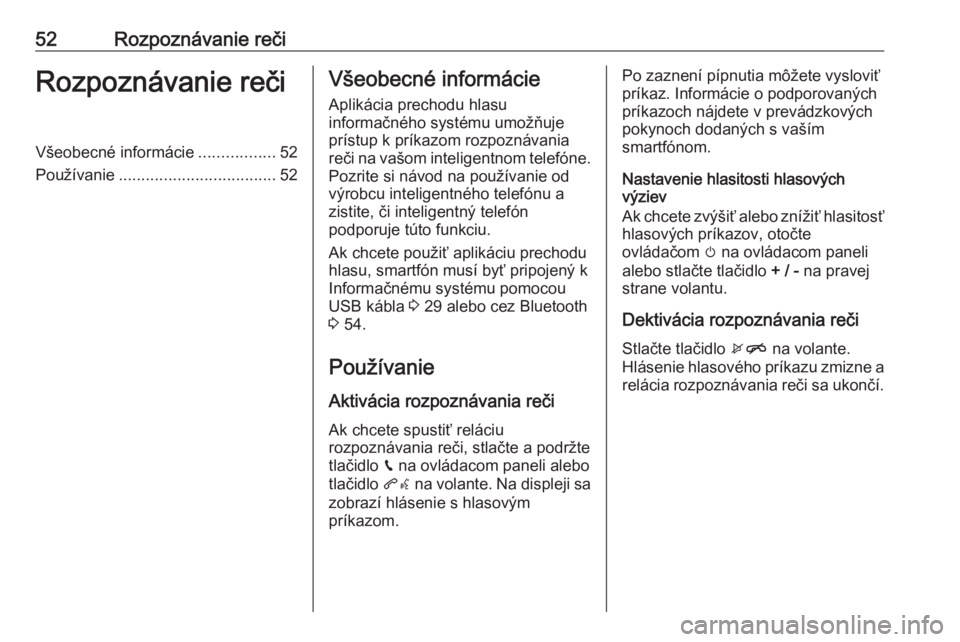
52RozpoznûÀvanie reáiRozpoznûÀvanie reáiVéÀeobecnûˋ informûÀcie.................52
PouéƒûÙvanie ................................... 52VéÀeobecnûˋ informûÀcie
AplikûÀcia prechodu hlasu
informaánûˋho systûˋmu umoéƒéuje prûÙstup k prûÙkazom rozpoznûÀvania
reái na vaéÀom inteligentnom telefû°ne.
Pozrite si nûÀvod na pouéƒûÙvanie od
vû§robcu inteligentnûˋho telefû°nu a
zistite, ái inteligentnû§ telefû°n
podporuje tû¤to funkciu.
Ak chcete pouéƒiéË aplikûÀciu prechodu
hlasu, smartfû°n musûÙ byéË pripojenû§ k
Informaánûˋmu systûˋmu pomocou
USB kûÀbla 3 29 alebo cez Bluetooth
3 54.
PouéƒûÙvanie
AktivûÀcia rozpoznûÀvania reái
Ak chcete spustiéË relûÀciu
rozpoznûÀvania reái, stlaáte a podréƒte
tlaáidlo g na ovlûÀdacom paneli alebo
tlaáidlo qw na volante. Na displeji sa
zobrazûÙ hlûÀsenie s hlasovû§m
prûÙkazom.Po zaznenûÙ pûÙpnutia mûÇéƒete vysloviéË
prûÙkaz. InformûÀcie o podporovanû§ch
prûÙkazoch nûÀjdete v prevûÀdzkovû§ch
pokynoch dodanû§ch s vaéÀûÙm
smartfû°nom.
Nastavenie hlasitosti hlasovû§ch
vû§ziev
Ak chcete zvû§éÀiéË alebo znûÙéƒiéË hlasitoséË
hlasovû§ch prûÙkazov, otoáte
ovlûÀdaáom m na ovlûÀdacom paneli
alebo stlaáte tlaáidlo + / - na pravej
strane volantu.
DektivûÀcia rozpoznûÀvania reái
Stlaáte tlaáidlo xn na volante.
HlûÀsenie hlasovûˋho prûÙkazu zmizne a relûÀcia rozpoznûÀvania reái sa ukonáûÙ.
Page 53 of 115
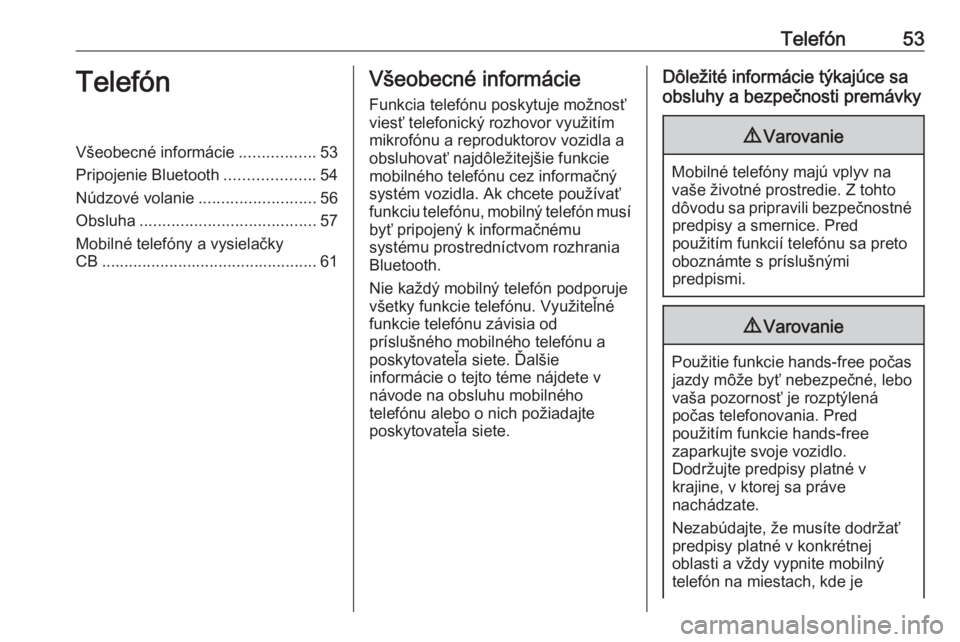
Telefû°n53Telefû°nVéÀeobecnûˋ informûÀcie.................53
Pripojenie Bluetooth ....................54
Nû¤dzovûˋ volanie ..........................56
Obsluha ....................................... 57
Mobilnûˋ telefû°ny a vysielaáky
CB ................................................ 61VéÀeobecnûˋ informûÀcie
Funkcia telefû°nu poskytuje moéƒnoséË vieséË telefonickû§ rozhovor vyuéƒitûÙm
mikrofû°nu a reproduktorov vozidla a
obsluhovaéË najdûÇleéƒitejéÀie funkcie mobilnûˋho telefû°nu cez informaánû§
systûˋm vozidla. Ak chcete pouéƒûÙvaéË
funkciu telefû°nu, mobilnû§ telefû°n musûÙ byéË pripojenû§ k informaánûˋmu
systûˋmu prostrednûÙctvom rozhrania Bluetooth.
Nie kaéƒdû§ mobilnû§ telefû°n podporuje
véÀetky funkcie telefû°nu. Vyuéƒiteáƒnûˋ
funkcie telefû°nu zûÀvisia od
prûÙsluéÀnûˋho mobilnûˋho telefû°nu a
poskytovateáƒa siete. áaléÀie
informûÀcie o tejto tûˋme nûÀjdete v nûÀvode na obsluhu mobilnûˋho
telefû°nu alebo o nich poéƒiadajte
poskytovateáƒa siete.DûÇleéƒitûˋ informûÀcie tû§kajû¤ce sa
obsluhy a bezpeánosti premûÀvky9 Varovanie
Mobilnûˋ telefû°ny majû¤ vplyv na
vaéÀe éƒivotnûˋ prostredie. Z tohto
dûÇvodu sa pripravili bezpeánostnûˋ predpisy a smernice. Pred
pouéƒitûÙm funkciûÙ telefû°nu sa preto
oboznûÀmte s prûÙsluéÀnû§mi
predpismi.
9 Varovanie
Pouéƒitie funkcie hands-free poáas
jazdy mûÇéƒe byéË nebezpeánûˋ, lebo
vaéÀa pozornoséË je rozptû§lenûÀ
poáas telefonovania. Pred
pouéƒitûÙm funkcie hands-free
zaparkujte svoje vozidlo.
Dodréƒujte predpisy platnûˋ v
krajine, v ktorej sa prûÀve
nachûÀdzate.
Nezabû¤dajte, éƒe musûÙte dodréƒaéË
predpisy platnûˋ v konkrûˋtnej
oblasti a véƒdy vypnite mobilnû§
telefû°n na miestach, kde je
Page 54 of 115

54Telefû°npouéƒûÙvanie mobilnû§ch telefû°nov
zakûÀzanûˋ, ak mobilnû§ telefû°n
spûÇsobuje interferencie alebo
mûÇéƒu nastaéË nebezpeánûˋ situûÀcie.
Bluetooth
Funkcia telefû°nu je certifikovanûÀ
éÀpeciûÀlnou zûÀujmovou skupinou
Bluetooth (SIG).
áaléÀie informûÀcie o éÀpecifikûÀcii
nûÀjdete na internetovej adrese
http://www.bluetooth.com.
Pripojenie Bluetooth Bluetooth je rûÀdiovû§ éÀtandard pre
bezdrûÇtovûˋ pripojenie, naprûÙklad
mobilnû§ch telefû°nov, smartfû°nov
alebo inû§ch zariadenûÙ.
SpûÀrovanie a pripojenie zariadenûÙ
Bluetooth k informaáno-zûÀbavnû§m
systûˋmom sa vykonûÀva pomocou
menu Bluetooth . PûÀrovanie je
vû§mena kû°du PIN medzi zariadenûÙm
Bluetooth a informaáno-zûÀbavnû§m
systûˋmom.
Ponuka Bluetooth
Stlaáte ; a potom vyberte
Nastavenia .
Zvoáƒte Bluetooth , aby ste zobrazili
ponuku Bluetooth.
PûÀrovanie zariadenia
DûÇleéƒitûˋ informûÀcie ã So systûˋmom mûÇéƒete spûÀrovaéË aéƒ desaéË zariadenûÙ.
ã V jednom okamihu mûÇéƒe byéË k Informaánûˋmu systûˋmu
pripojenûˋ len jedno spûÀrovanûˋ
zariadenie.
ã PûÀrovanie sa vyéƒaduje len raz, ak sa zariadenie nevymazalo zo
zoznamu spûÀrovanû§ch
zariadenûÙ. Ak bolo zariadenie
pripojenûˋ uéƒ predtû§m,
informaánû§ systûˋm vytvorûÙ
spojenie automaticky.
ã PrevûÀdzka rozhrania Bluetooth vû§razne spotrebû¤va energiu
batûˋrie zariadenia. Preto pripojte
zariadenie k USB portu, aby sa
nabûÙjalo.
PûÀrovanie novûˋho zariadenia 1. Aktivujte funkciu Bluetooth zariadenia s technolû°giou
Bluetooth. áaléÀie informûÀcie
nûÀjdete v pouéƒûÙvateáƒskej prûÙruáke
Bluetooth zariadenia.
2. Stlaáte tlaáidlo ; a potom zvoáƒte
moéƒnoséË Nastavenia na displeji.
Zvoáƒte Bluetooth a potom SprûÀva
zariadenia , aby sa zobrazila
prûÙsluéÀnûÀ ponuka.
Page 55 of 115
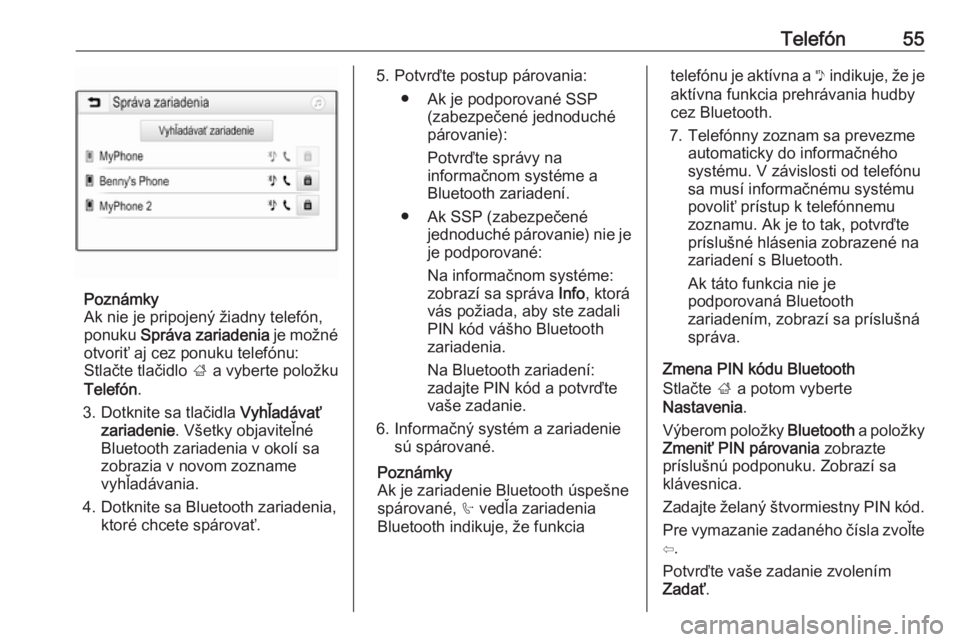
Telefû°n55
PoznûÀmky
Ak nie je pripojenû§ éƒiadny telefû°n,
ponuku SprûÀva zariadenia je moéƒnûˋ
otvoriéË aj cez ponuku telefû°nu:
Stlaáte tlaáidlo ; a vyberte poloéƒku
Telefû°n .
3. Dotknite sa tlaáidla VyháƒadûÀvaéË
zariadenie . VéÀetky objaviteáƒnûˋ
Bluetooth zariadenia v okolûÙ sa
zobrazia v novom zozname vyháƒadûÀvania.
4. Dotknite sa Bluetooth zariadenia, ktorûˋ chcete spûÀrovaéË.
5. Potvráte postup pûÀrovania:
ã Ak je podporovanûˋ SSP (zabezpeáenûˋ jednoduchûˋ
pûÀrovanie):
Potvráte sprûÀvy na
informaánom systûˋme a
Bluetooth zariadenûÙ.
ã Ak SSP (zabezpeáenûˋ jednoduchûˋ pûÀrovanie) nie jeje podporovanûˋ:
Na informaánom systûˋme:
zobrazûÙ sa sprûÀva Info, ktorûÀ
vûÀs poéƒiada, aby ste zadali
PIN kû°d vûÀéÀho Bluetooth
zariadenia.
Na Bluetooth zariadenûÙ:
zadajte PIN kû°d a potvráte
vaéÀe zadanie.
6. Informaánû§ systûˋm a zariadenie sû¤ spûÀrovanûˋ.
PoznûÀmky
Ak je zariadenie Bluetooth û¤speéÀne
spûÀrovanûˋ, h vedáƒa zariadenia
Bluetooth indikuje, éƒe funkciatelefû°nu je aktûÙvna a y indikuje, éƒe je
aktûÙvna funkcia prehrûÀvania hudby
cez Bluetooth.
7. Telefû°nny zoznam sa prevezme automaticky do informaánûˋho
systûˋmu. V zûÀvislosti od telefû°nu
sa musûÙ informaánûˋmu systûˋmu
povoliéË prûÙstup k telefû°nnemu
zoznamu. Ak je to tak, potvráte
prûÙsluéÀnûˋ hlûÀsenia zobrazenûˋ na
zariadenûÙ s Bluetooth.
Ak tûÀto funkcia nie je
podporovanûÀ Bluetooth
zariadenûÙm, zobrazûÙ sa prûÙsluéÀnûÀ
sprûÀva.
Zmena PIN kû°du Bluetooth
Stlaáte ; a potom vyberte
Nastavenia .
Vû§berom poloéƒky Bluetooth a poloéƒky
ZmeniéË PIN pûÀrovania zobrazte
prûÙsluéÀnû¤ podponuku. ZobrazûÙ sa
klûÀvesnica.
Zadajte éƒelanû§ éÀtvormiestny PIN kû°d. Pre vymazanie zadanûˋho áûÙsla zvoáƒte ãÎ.
Potvráte vaéÀe zadanie zvolenûÙm
ZadaéË .
Page 56 of 115

56Telefû°nPripojenie spûÀrovanûˋho
zariadenia
Stlaáte ; a potom vyberte
Nastavenia .
Zvoáƒte Bluetooth a potom SprûÀva
zariadenia , aby sa zobrazila prûÙsluéÀnûÀ
ponuka.
Zvoáƒte Bluetooth zariadenie, ktorûˋ
chcete pripojiéË. Zariadenie je
pripojenûˋ.
PoznûÀmky
Pripojenûˋ zariadenie a dostupnûˋ moéƒnostûÙ sû¤ zvû§raznenûˋ.
Odpojenie zariadenia
Stlaáte ; a potom vyberte
Nastavenia .
Zvoáƒte Bluetooth a potom SprûÀva
zariadenia , aby sa zobrazila prûÙsluéÀnûÀ
ponuka.
Zvoáƒte Bluetooth zariadenie, ktorûˋ je
aktuûÀlne pripojenûˋ. ZobrazûÙ sa vû§zva
s hlûÀsenûÙm.
Zvoáƒte ûno pre odpojenie zariadenia.Vymazanie zariadenia
Stlaáte ; a potom vyberte
Nastavenia .
Zvoáƒte Bluetooth a potom SprûÀva
zariadenia , aby sa zobrazila prûÙsluéÀnûÀ
ponuka.
Zvoáƒte e vedáƒa zariadenia Bluetooth.
ZobrazûÙ sa vû§zva s hlûÀsenûÙm.
Zvoáƒte ûno pre vymazanie zariadenia.
InformûÀcie o zariadenûÙ Stlaáte ; a potom vyberte
Nastavenia .
Zvoáƒte Bluetooth a potom InformûÀcie
o zariadenûÙ , aby sa zobrazila
prûÙsluéÀnûÀ ponuka.
Zobrazenûˋ informûÀcie zahééajû¤
NûÀzov zariadenia , Adresa a PIN kû°d .
Nû¤dzovûˋ volanie9 Varovanie
Nastavenûˋ pripojenie nie je moéƒnûˋ
zaruáiéË v kaéƒdom prûÙpade. Z toho
dûÇvodu sa nespoliehajte vû§hradne
na mobilnû§ telefû°n, ak ide o
éƒivotne dûÇleéƒitû¤ komunikûÀciu
(napr. nû¤dzovûˋ volanie pre
zûÀchrannû¤ sluéƒbu).
V niektorû§ch sietiach mûÇéƒe byéË
nutnûˋ maéË platnû¤ kartu SIM
sprûÀvne vloéƒenû¤ do mobilnûˋho
telefû°nu.9 Varovanie
Nezabudnite éƒe volaéË a prijûÙmaéË
hovory s mobilnû§m telefû°nom
mûÇéƒete iba vtedy keá je v oblasti s dostatoáne silnû§m signûÀlom. Za
uráitû§ch okolnostûÙ nie je moéƒnûˋ
uskutoáéovaéË nû¤dzovûˋ hovory vo
véÀetkû§ch mobilnû§ch telefû°nnych sieéËach. Problûˋmy sa mûÇéƒu
vyskytnû¤éË, ak sû¤ aktûÙvne uráitûˋ
sieéËovûˋ sluéƒby a/alebo funkcie
telefû°nu. Informujte sa u svojho
miestneho operûÀtora siete.
áûÙslo nû¤dzovûˋho volania mûÇéƒe
zûÀvisieéË od regiû°nu alebo krajiny.
Informujte sa o sprûÀvnom áûÙsle
nû¤dzovûˋho volania pre prûÙsluéÀnû¤
oblaséË.
 1
1 2
2 3
3 4
4 5
5 6
6 7
7 8
8 9
9 10
10 11
11 12
12 13
13 14
14 15
15 16
16 17
17 18
18 19
19 20
20 21
21 22
22 23
23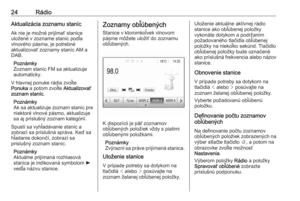 24
24 25
25 26
26 27
27 28
28 29
29 30
30 31
31 32
32 33
33 34
34 35
35 36
36 37
37 38
38 39
39 40
40 41
41 42
42 43
43 44
44 45
45 46
46 47
47 48
48 49
49 50
50 51
51 52
52 53
53 54
54 55
55 56
56 57
57 58
58 59
59 60
60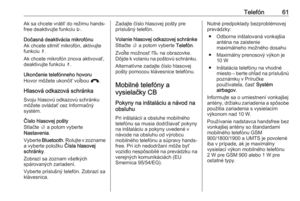 61
61 62
62 63
63 64
64 65
65 66
66 67
67 68
68 69
69 70
70 71
71 72
72 73
73 74
74 75
75 76
76 77
77 78
78 79
79 80
80 81
81 82
82 83
83 84
84 85
85 86
86 87
87 88
88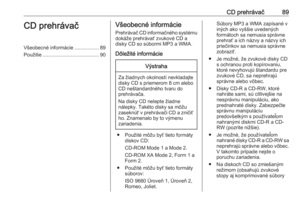 89
89 90
90 91
91 92
92 93
93 94
94 95
95 96
96 97
97 98
98 99
99 100
100 101
101 102
102 103
103 104
104 105
105 106
106 107
107 108
108 109
109 110
110 111
111 112
112 113
113 114
114